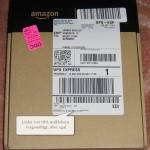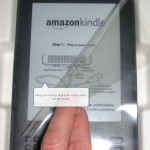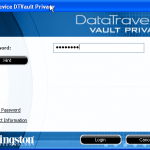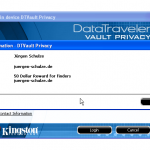Bisher habe ich meine Backups immer auf einer normalen externe Festplatte gespeichert.
Was passiert aber, wenn diese Platte mal einen Schaden hat? Dann sind die Daten weg. Also musste in externes Spiegel-Raid her.
Was ist ein RAID?
RAID = Redundant Array of Independent Disks ist eine Technik zur Organisation mehrerer Festplatten.
Mehr Informationen: http://de.wikipedia.org/wiki/RAID
Bei dem von mir genutzten Spiegel-Raid werden alle Daten gleichzeitig und (dank der Hardware-Lösung) auch ohne Verzögerungen auf beiden Platten gesichert. Windows bekommt von dem ganzen Vorgang nichts mit. Für das Betriebssystem liegt lediglich eine Festplatte vor.
Hardware
Meine Wahl fiel auf die/das Icy Box IB-RD3219, da für mich wichtig war, dass es sich um eine lüfterlose externe Lösung handelt. Ein eventueller Hitzeausfall einer Platte wäre ja dank des Spiegel-Raids zu verkraften. Das nehme ich gerne in Kauf.

WICHTIG: Bei der vorliegende Lösung handelt es sich NICHT um eine Software-Lösung, die Festplatten müssen nicht per Betriebssystem gespiegelt werden, das erledigt die/das Icy Box IB-RD3219 von selbst. Das Gerät hat einen eigenen Raid-Controller. Damit wären auch die Einschränkungen umgangen, dass Windows XP von Haus aus keine Möglichkeiten bietet, per Software ein Raid-Volume zu erzeugen. Abgesehen davon ist ein Hardware-Raid auch sehr viel schneller als eine reine Software-Lösung.
Natürlich benötigt man noch zwei identische Festplatte. Am besten absolut baugleiche Modelle oder zumindest zwei Festplatten mit gleicher Kapazität, damit es beim Spiegeln keine Probleme gibt. Ich selbst nutze zwei Western Digital WD10EARX 1TB. Die sind schön leise – dank der geringeren Drehzahl – und stromsparend. Auf Tempo kommt es mir dabei nicht an, mein Rechner arbeitet intern mit einer SSD-Festplatte.
Aufbau
Der Aufbau ist einfach. Gerät aufschrauben, vorsichtig die Festplatten einschieben. Dabei bitte nicht mit Gewalt vorgehen. Wenn man von oben auf die Platine schaut, sieht es beinahe so aus, als würde man die Festplatte noch weiter einschieben müssen, dem ist aber nicht so. Ein einfaches und leichtes Drücken genügt. Nutzen Sie zur Orientierung die Schraubenlöchern am Festplattenrahmen.
LED-Stecker einstecken. Gehäuse zusammenbauen. Strom- und USB-Kabel anstecken, fertig.
Windows erkennt die beiden Festplatten im Verbund als EINE Festplatte. Das kann man im Gerätemanager (Systemsteuerung->Verwaltung->Computerverwaltung->Gerätemanager) ganz einfach feststellen. Wie im Bild sollte dort unter dem Punkt Laufwerke “SV SAVE USB Device” stehen. Wenn nicht, wenn dort zum Beispiel die beiden neuen Festplatten getrennt voneinander erkannt werden, dann muss man am Gerät den Reset-Knopf drücken, damit das Raid endgültig erkannt wird. Aber Vorsicht, den Knopf nur beim erstmaligen Installieren drücken, da sonst eventuell bereits vorhandene Daten überschrieben werden.

Danach wechselt man in die Datenträgerverwaltung (Systemsteuerung->Verwaltung->Computerverwaltung-> Datenträgerverwaltung) und partitioniert und formatiert dort die neue Platte nach Belieben.
Funktionsprüfung
Beide roten Lampen am Gerät sollten beim betrieb parallel leuchten leuchten , da ja auch beide Platten gleichzeitig beschrieben werden. Beim Laden wird natürlich nur eine Platte genutzt. Die Hardware sorgt dann dafür, dass beide Laufwerke schön identisch, sprich gespiegelt bleiben.